先来简单说说,为何要搭建自己的私人网盘。由于成本和用户使用等因素,许多互联网公司都关闭了个人网盘服务或分享服务,让许多个人拥护都觉得非常担心,如果网盘关闭了,自己上传的文件资源也会丢失,因此就有人想到了自己搭建网盘,那么自建网盘真的好吗?
一般来说,只是需要远程读取数据的话,我们大可不必选择大公司提供的云存储网盘服务,而是自己搭建一个简单的网盘服务。自建云盘的优势在于可以自己控制资源,如不限速(下载和上传速度取决于服务器)、没有广告,限制文件的上传大小。不过自己搭建网盘也存在一定的劣势,主要是存在一定的技术门槛,而且需要购买服务器,成本相对较高,并且稳定性方面可能不如大公司的。
准备工作
- 域名
- 服务器/VPS
- 端口放行:5212
- cloudreve二进制文件
到这篇文章发布,cloudreve最新版为3.5.3,考虑有些朋友GitHub打不开,将会为大家提供下载链接
【腾讯云】轻量新用户上云福利,2核2G4M 低至 65元/年 , 超大容量云硬盘 0.5折起!
搭建环境
- Debian 11(64bit)
- 宝塔面板
ps:有关于其他如Centos、Ubuntu等系统环境只是命令不一样,安装方法都是一样的
步骤
1.测试服务器架构,下载相应Cloudreve版本,输入下列命令进行查看
arch
x86_64 = amd64
2.wget下载Cloudreve,或者去GitHub自行下载,上传至宝塔面板解压
#下载后保存在root目录,可自行复制到网站目录 #以下是GitHub下载链接 wget https://github.com/cloudreve/Cloudreve/releases/download/3.5.3/cloudreve_3.5.3_linux_amd64.tar.gz wget https://github.com/cloudreve/Cloudreve/releases/download/3.5.3/cloudreve_3.5.3_linux_arm.tar.gz wget https://github.com/cloudreve/Cloudreve/releases/download/3.5.3/cloudreve_3.5.3_linux_arm64.tar.gz wget https://github.com/cloudreve/Cloudreve/releases/download/3.5.3/cloudreve_3.5.3_windows_amd64.zip #下载后保存在root目录,可自行复制到网站目录 #以下是老萨的服务器下载链接 wget https://down.salanghe.com/Cloudreve/cloudreve_3.5.3_linux_amd64.tar.gz wget https://down.salanghe.com/Cloudreve/cloudreve_3.5.3_linux_arm.tar.gz wget https://down.salanghe.com/Cloudreve/cloudreve_3.5.3_linux_arm64.tar.gz wget https://down.salanghe.com/Cloudreve/cloudreve_3.5.3_windows_amd64.zip
3.宝塔面板解压或命令解压
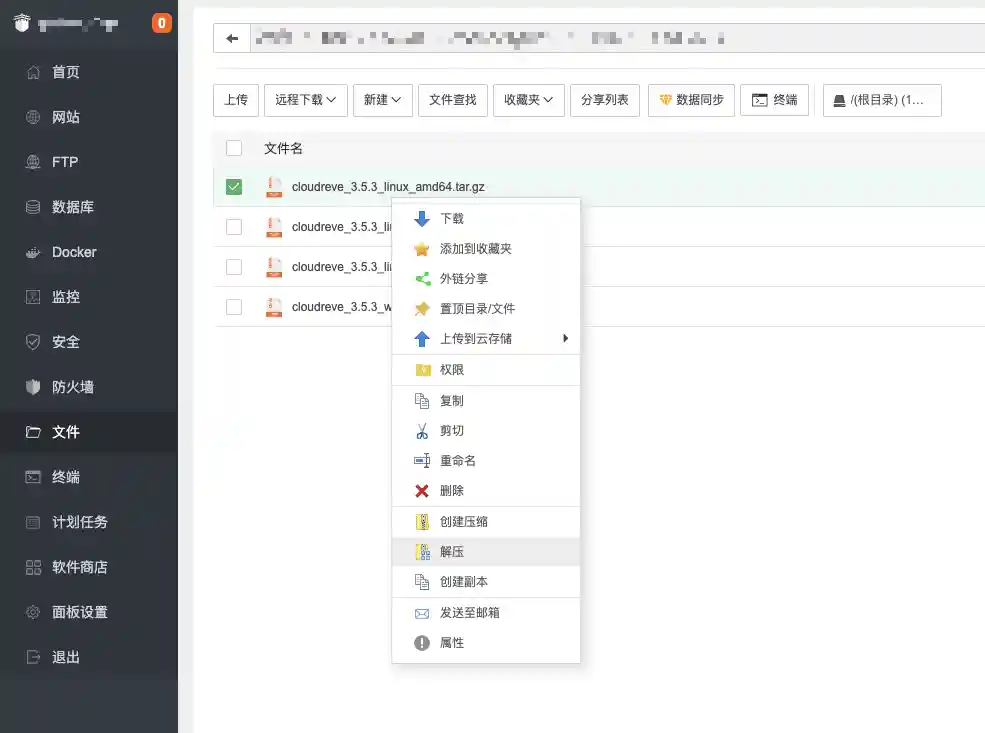
#切换网站目录XXX = 网站目录 cd XXXX #解压获取到的主程序 tar -zxvf cloudreve_3.5.3_linux_amd64.tar.gz # 赋予执行权限 chmod +x ./cloudreve
4.执行下列命令启动cloudreve
# 启动 Cloudreve ./cloudreve
首次启动会初始化密码,请自行保存好账号密码。
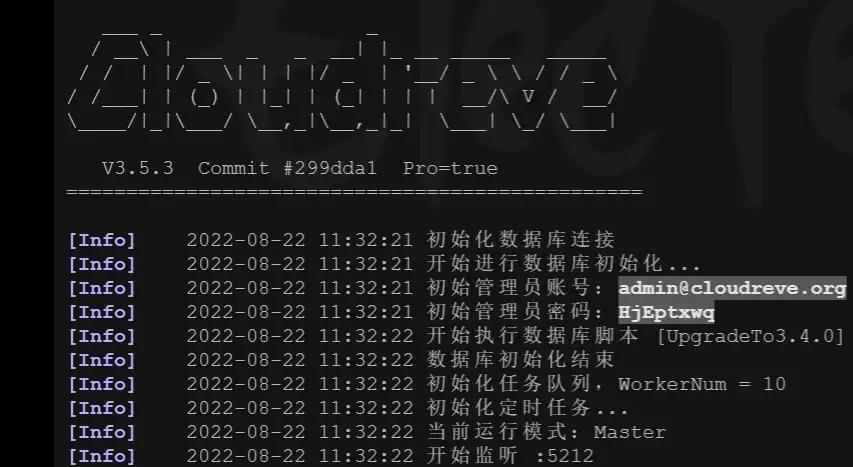
5.输入 http://服务器IP:5212 已经可以访问网站了,无法访问说明端口没开启。
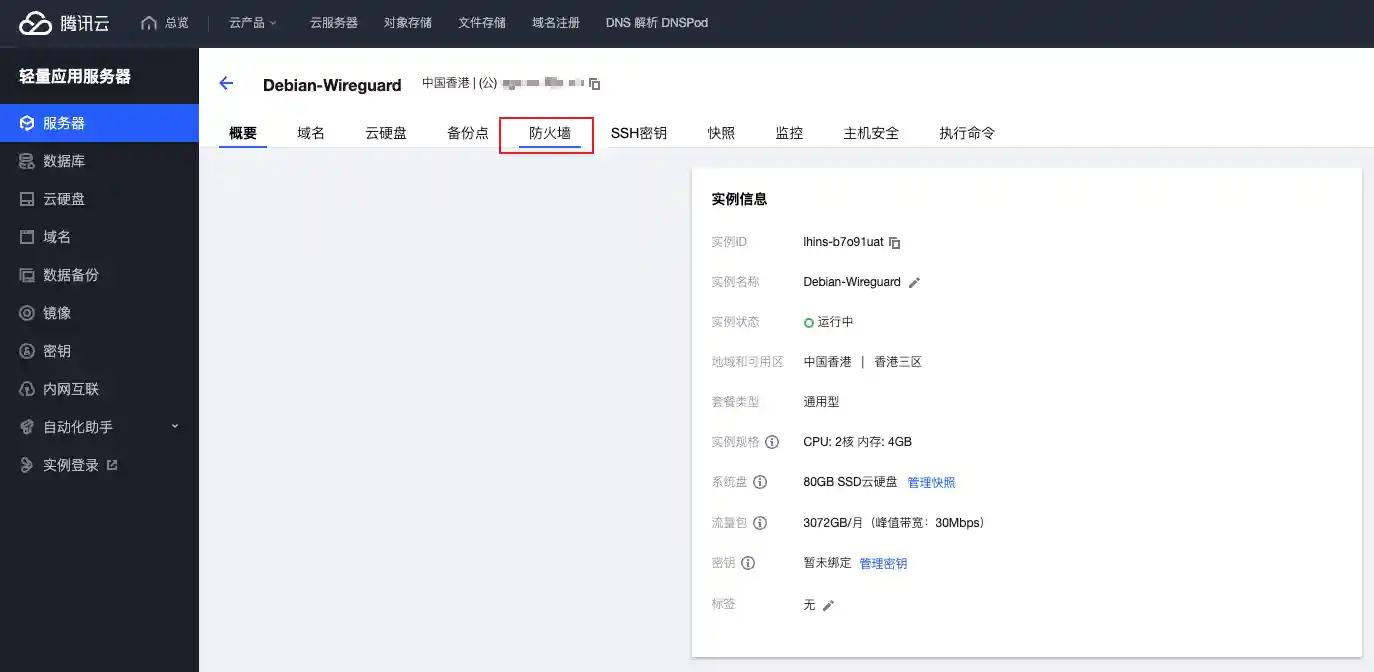
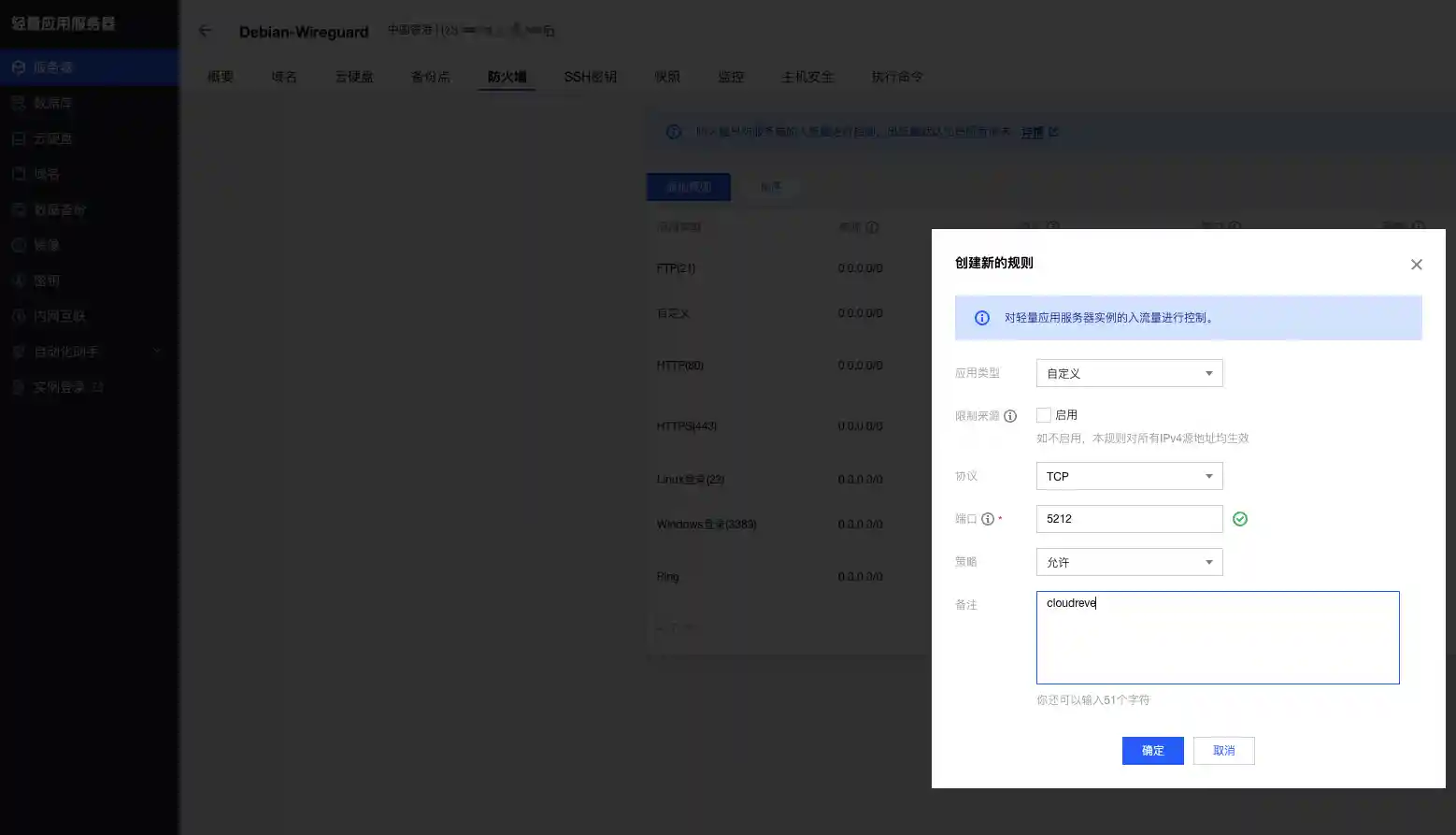
5.设置反向代理
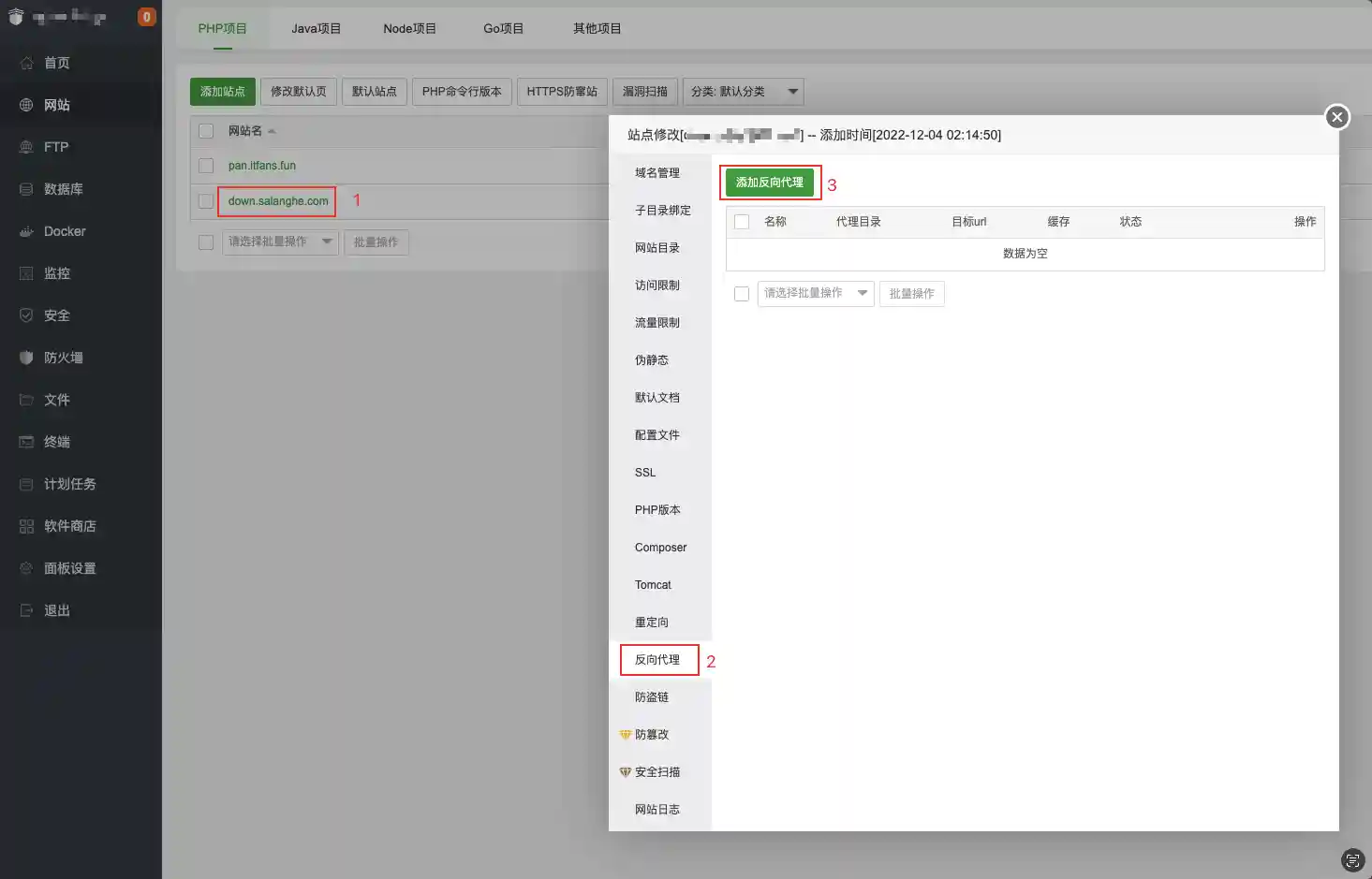
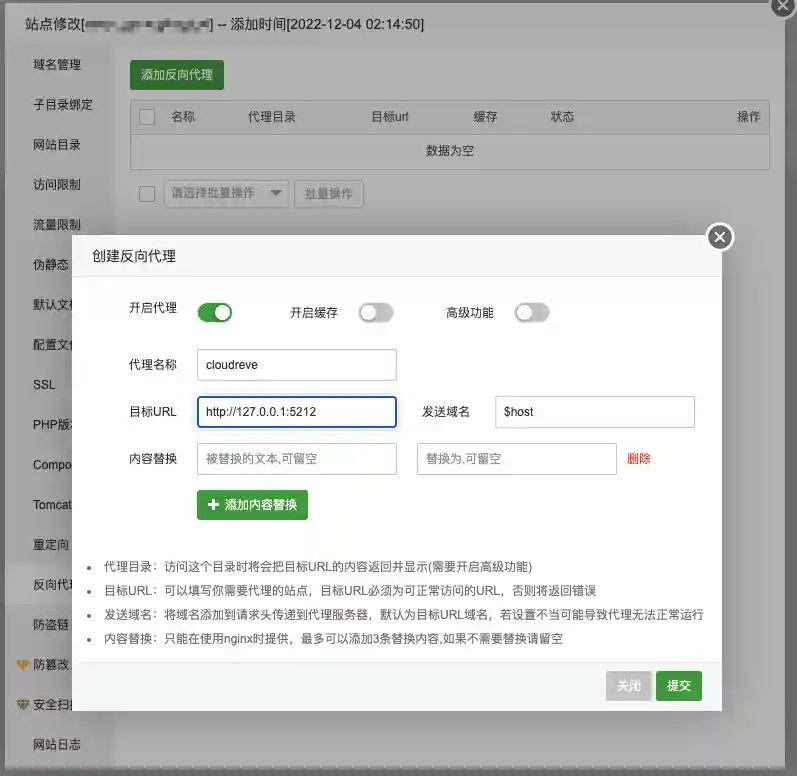
6.配置进程守护
宝塔应用商店搜索 Supervisor 并安装(宝塔的堡塔应用管理器也可以替代)。
#运行目录 /www/wwwroot/XXXXXX #启动命令 /www/wwwroot/XXXXXX/cloudreve #XXXXXX是你的网站目录
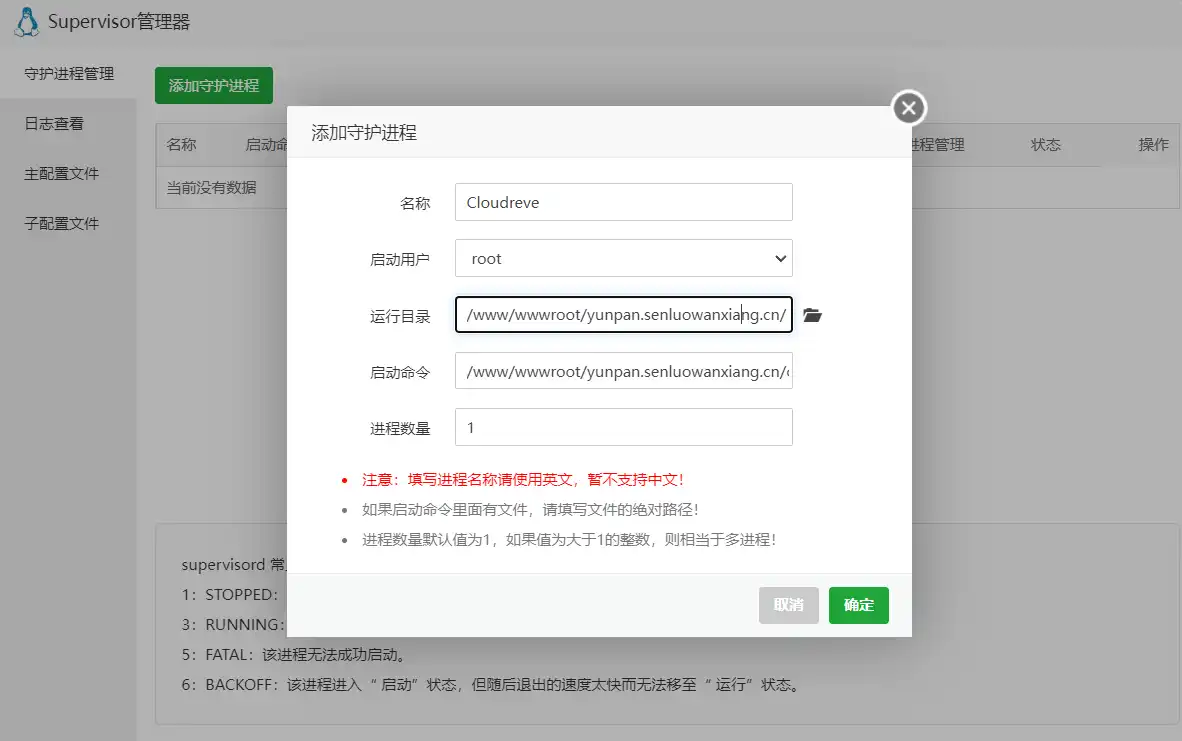
进程守护如果启动失败,请关闭SSH连接。重新打开宝塔面板的 Supervisor 并重启进程。
打开Supervisor 的日志查看。
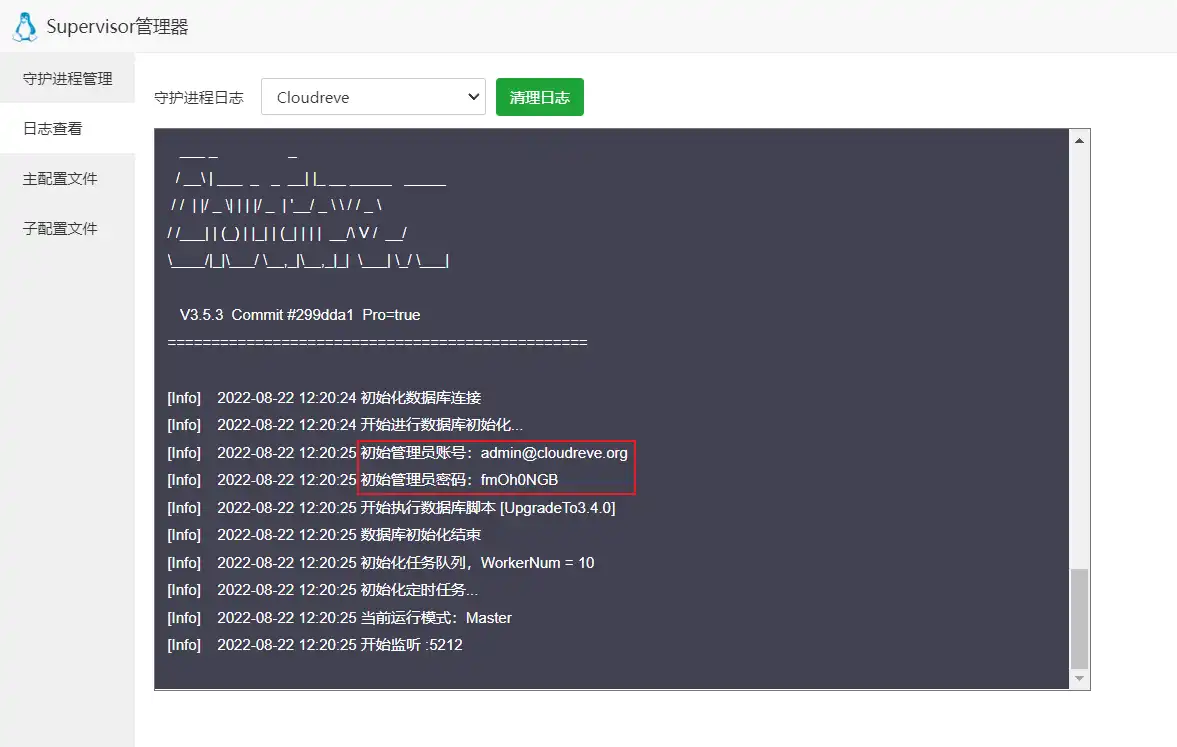
结束
打开刚刚设置代理的域名进行访问,即可进入cloudreve首页了。
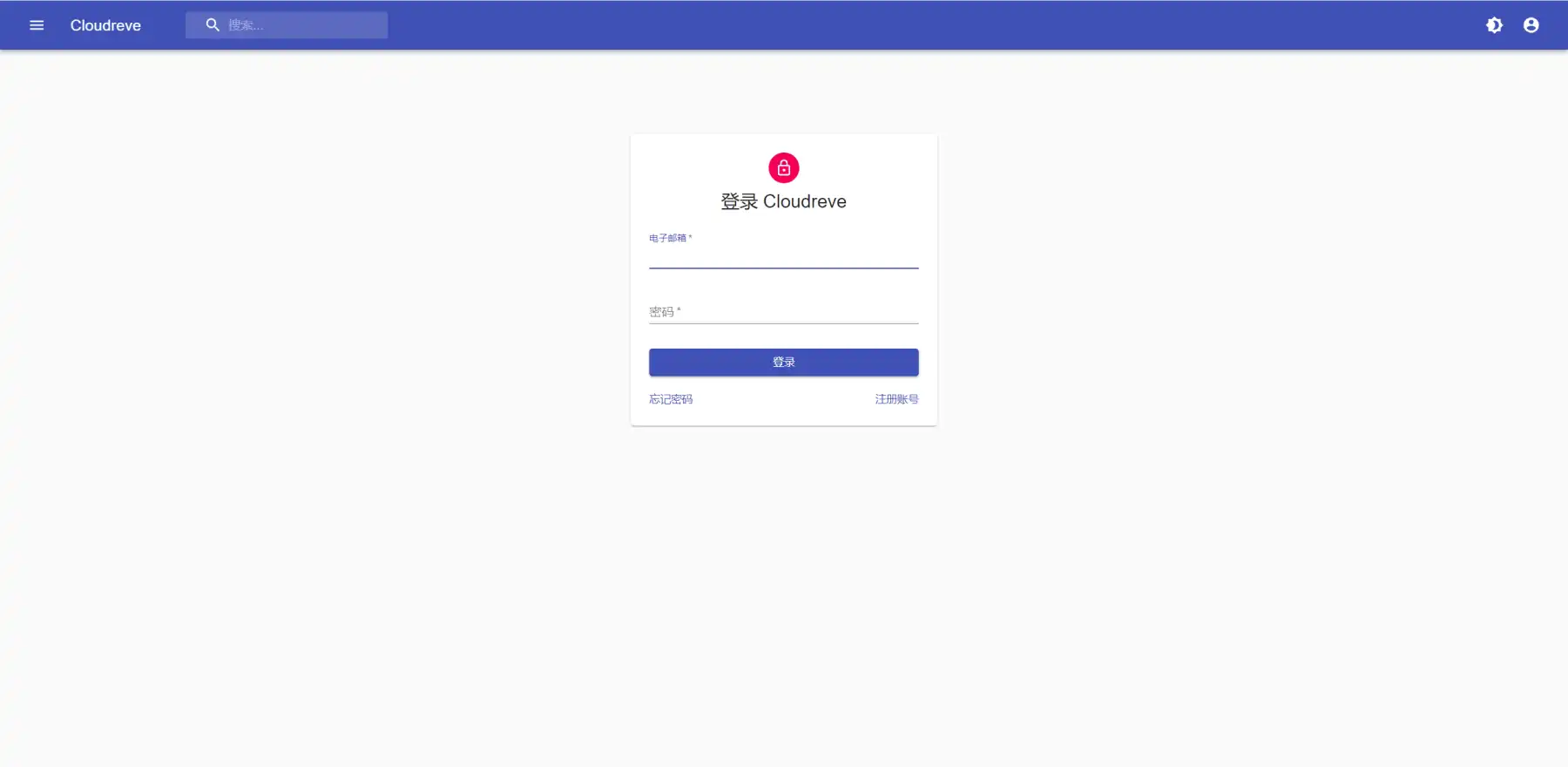
如果有什么不懂的话,欢迎大家留言进行询问。


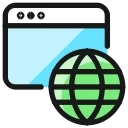
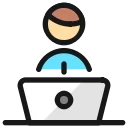

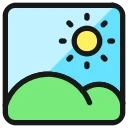
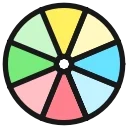
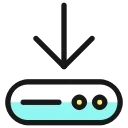


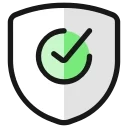

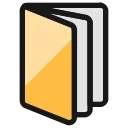

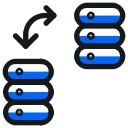
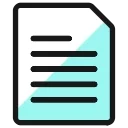
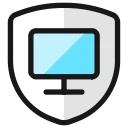
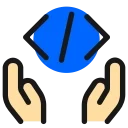


非常给力的